视图是文档窗口的显示方式。用户可以在不同的视图下进行不同的操作,以方便排版和文本输入。Word2003中提供了五种视图:普通视图( )、页面视图( )、页面视图( )、大纲视图( )、大纲视图( )、Web版式视图( )、Web版式视图( )和阅读版式视图( )和阅读版式视图( )。视图的切换方式有两种:单击文档水平滚动条最左侧的各个视图按钮;在菜单栏中选择视图,然后选择各选项。 )。视图的切换方式有两种:单击文档水平滚动条最左侧的各个视图按钮;在菜单栏中选择视图,然后选择各选项。
普通视图
普通视图最有利于进行简单格式文本的输入、改写或编辑,但在处理含有图形对象的文档时却存在一定的局限性。普通视图不显示文档的页边距,在用户需要对文档进行准确的版面调整,或者是对文档中的图形对象进行操作时,最好能够切换到页面视图查看方式下进行。在普通视图中分页符是一条虚线。
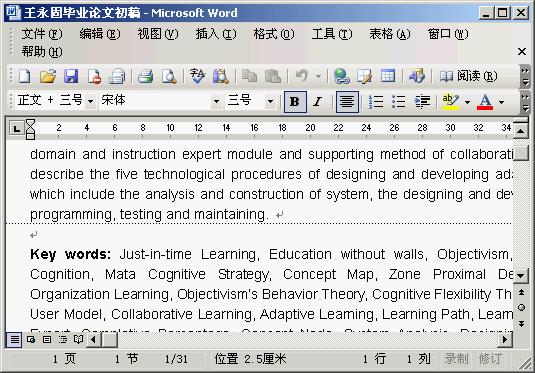
页面视图
页面视图就像在传统的纸上书写文档一样。页面视图是适合于进行图形对象操作以及一些其他附加内容操作的视图方式。在页面视图下,可以很方便地进行如插入图片、文本框、图文框、图表、媒体剪辑和视频剪辑等操作。在页面视图下,用户能够预览整篇文档的综合外观,用以调整图片、文本框、图表等对象的摆放位置。
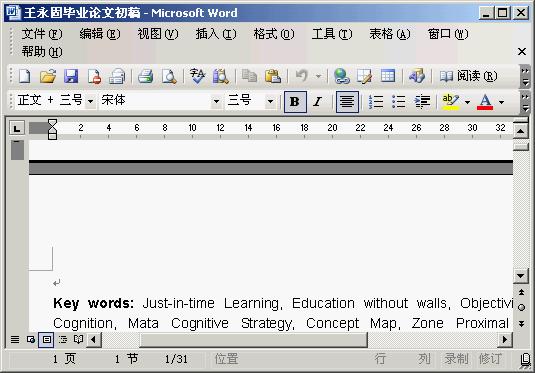
大纲视图
大纲视图的最大优点是很容易查看文档的结构,修改标题内容和格式的设定,并且可以通过拖动标题来移动、复制或重新组织正文。在大纲视图中,可以折叠文档,只查看主标题;或者扩展文档,查看整个文档。而且,在大纲视图下很容易选定文本。
大纲视图下会出现【大纲】工具栏。按钮依次为【提升到“标题1”】、【提升】、【降低】、【降为“正文文本”】、【上移】、【下移】、【展开】、【折叠】、【显示级别】、【只显示首行】和【显示格式】等。
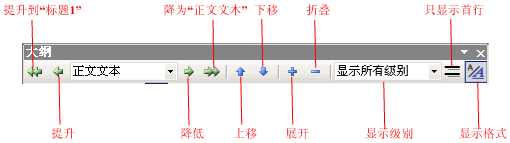
| 提升到“标题1” |
将光标所在的段落的标题提升到“标题1” |
| 提升 |
将光标所在的段落的标题提升一级 |
| 降低 |
将光标所在的段落的标题降低一级 |
| 降为“正文文本” |
将光标所在的段落的标题变成正文文字,并应用正文样式 |
| 上移 |
将光标所在的段落移到上一段落之前 |
| 下移 |
将光标所在的段落移到下一段落之后 |
| 展开 |
显示所选定标题的折叠子标题和正文文字,单击一次展开一级 |
| 折叠 |
隐藏所选定标题的子标题和正文文字,单击一次折叠一级 |
| 显示级别 |
文档只显示从级别1到选中级别的文档大纲内容 |
| 只显示首行 |
只显示正文各段落的首行而隐藏其他行 |
| 显示格式 |
显示或隐藏字符格式 |
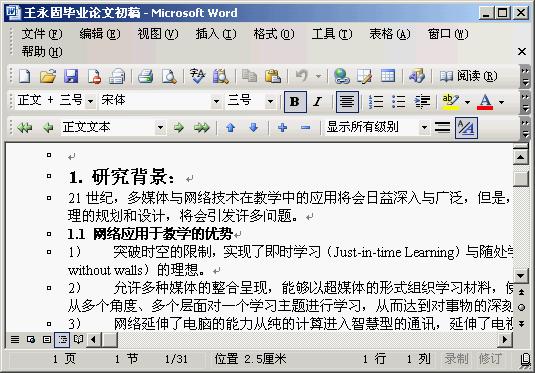
Web版式视图
在Web版式视图下,可以进行制作网页等操作。在这种视图中,正文显示的更大,并且自动换行以适应窗口,始终显示文档中的所有文本内容,而不是显示为实际打印的形式。

阅读版式视图
阅读版式视图可以将多个文档组成一个文档,并对文档中的索引、目录等进行修改。一般用来组织和维护长文档,如有多个部分的报告或者有许多章的书等。
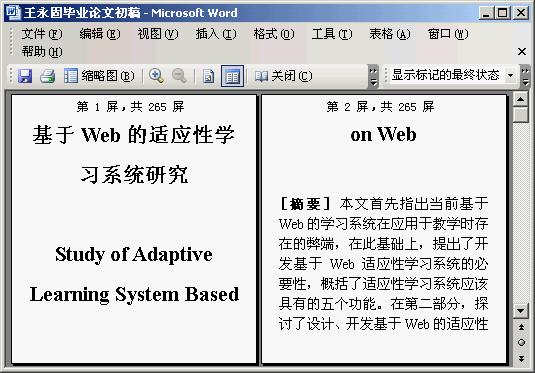
|